Schnell Formel-Fehlermeldungen durch Null, leere Zellen oder Text ersetzen
Kutools für Excel
Erweitert Excel um über 300
Leistungsstarke Funktionen
Manchmal kann eine Formel in Excel Fehlermeldungen produzieren. Zum Beispiel wird in dieser Formel =A1/B1, wenn B1 leer ist oder 0 enthält, ein #DIV/0-Fehler angezeigt. Gibt es eine Möglichkeit, diese Fehlermeldungen mit benutzerdefiniertem Text oder anderen Optionen besser lesbar zu machen? Der Formatbedingungs-Assistent von Kutools für Excel kann schnell Fehlerbedingungen zu einer Formel oder einer Gruppe von Formeln hinzufügen, um die Formeln, die Fehler produzieren, mit 0 (Null), einer benutzerdefinierten Nachricht, leeren Zellen, Zellreferenzen usw. anzuzeigen.
Klicken Sie auf Kutools >> Mehr >> Formatbedingungs-Assistent. Siehe Screenshot:
 |  |
Verwendung:
1. Wenden Sie dieses Hilfsmittel an und im Dialogfeld Formatbedingungs-Assistent führen Sie folgende Optionen aus:
- A: Klicken Sie auf
 , um den Bereich auszuwählen, in dem Sie die fehlerhaften Formeln ersetzen möchten.
, um den Bereich auszuwählen, in dem Sie die fehlerhaften Formeln ersetzen möchten. - B: Klicken Sie auf die Dropdown-Liste 'Fehlertyp', um den Typ der fehlerhaften Formel auszuwählen, die Sie ersetzen möchten. (Sie können alle Fehlermeldungen, nur die #NV-Fehlermeldungen oder alle Fehlermeldungen außer #NV auswählen)
- C: Geben Sie an, was anstelle der Fehler angezeigt werden soll. In diesem Beispiel werde ich die Fehler durch 0 ersetzen. Siehe Screenshot:
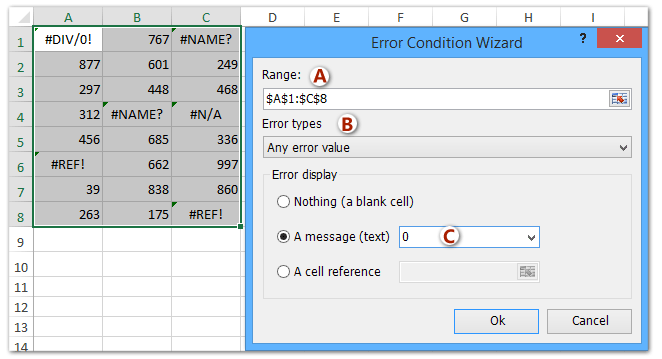
2. Klicken Sie dann auf OK, und alle Fehler wurden durch 0 ersetzt. Siehe Screenshots:
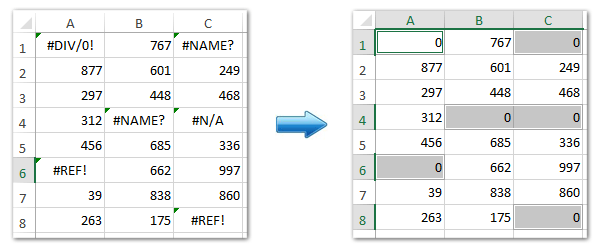
Tipps: Sie können die Fehler auch durch die folgenden Nachrichten ersetzen:
- Keine (leere Zelle): Leere Zellen ersetzen die Fehler.
- Eine Textnachricht: Geben Sie einen Wert in das Textfeld ein, und der Wert im Feld wird die Fehler ersetzen.
- Eine Zellreferenz: Eine absolute Referenz ersetzt die Fehler.
Hinweise:
- Sie können Rückgängig (Strg+Z) drücken, um diesen Vorgang sofort rückgängig zu machen.
- Der ausgewählte Bereich kann Formelzellen und Nicht-Formelzellen enthalten, aber die Nicht-Formelzellen werden bei der Formatierung automatisch ignoriert.
Demo: Schnell Formel-Fehlermeldungen durch Null, leere Zellen oder Text ersetzen
Empfohlene Produktivitätstools
Office Tab: Verwenden Sie praktische Tabs in Microsoft Office, genau wie in Chrome, Firefox und dem neuen Edge-Browser. Wechseln Sie ganz einfach mit Tabs zwischen Dokumenten — keine überladenen Fenster mehr. Mehr erfahren...
Kutools für Outlook: Kutools für Outlook bietet über 100 leistungsstarke Funktionen für Microsoft Outlook 2010–2024 (und spätere Versionen) sowie Microsoft 365, die Ihnen helfen, die E-Mail-Verwaltung zu vereinfachen und die Produktivität zu steigern. Mehr erfahren...
Kutools für Excel
Kutools für Excel bietet über 300 erweiterte Funktionen, um Ihre Arbeit in Excel 2010 – 2024 und Microsoft 365 zu optimieren. Die oben genannte Funktion ist nur eines von vielen zeitsparenden Tools, die enthalten sind.

